MATLAB绘图与可视化大揭秘:将数据转化为直观图表
发布时间: 2024-06-15 16:22:25 阅读量: 70 订阅数: 37 


MATLAB数据可视化实现
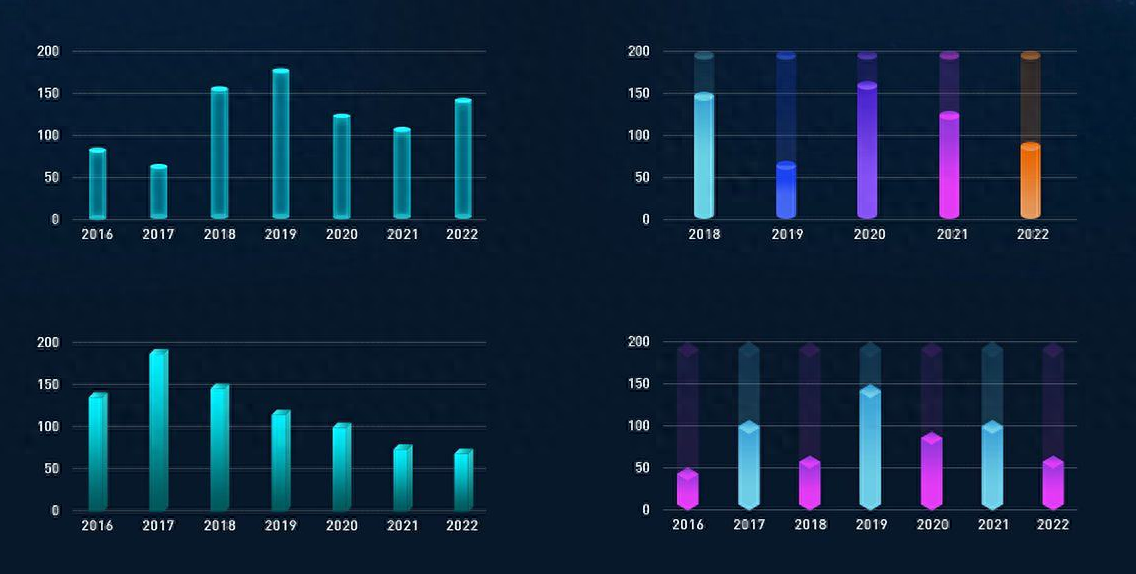
# 1. MATLAB绘图基础**
MATLAB绘图是数据可视化的强大工具,它可以帮助我们探索、分析和呈现数据。MATLAB提供了一系列绘图函数,可以创建各种类型的图表,从简单的折线图到复杂的3D表面图。
绘图的第一步是创建图形窗口。可以使用`figure`函数创建图形窗口,它将创建一个新的图形窗口并返回其句柄。然后,可以使用`plot`、`scatter`或`bar`等函数向图形窗口添加数据。这些函数将根据指定的参数绘制数据,例如线型、颜色和标记。
为了使图表更具信息性和可读性,可以添加标题、标签和图例。可以使用`title`、`xlabel`和`ylabel`函数添加标题和标签,而可以使用`legend`函数添加图例。此外,还可以使用`axis`函数设置坐标轴的范围和刻度,并使用`grid`函数添加网格线。
# 2. MATLAB绘图类型与自定义
### 2.1 基本绘图类型
MATLAB提供了一系列基本绘图类型,用于可视化不同类型的数据。这些类型包括:
#### 2.1.1 折线图
折线图用于展示数据点之间的关系。它通过连接一组数据点形成一条线,从而显示数据的趋势和模式。
```matlab
% 数据准备
x = [1, 2, 3, 4, 5];
y = [2, 4, 6, 8, 10];
% 绘制折线图
plot(x, y);
xlabel('X');
ylabel('Y');
title('折线图示例');
```
**代码逻辑分析:**
* `plot(x, y)` 函数绘制折线图,其中 `x` 和 `y` 分别是 x 轴和 y 轴的数据。
* `xlabel`、`ylabel` 和 `title` 函数设置 x 轴标签、y 轴标签和图表标题。
#### 2.1.2 散点图
散点图用于显示数据点之间的相关性。它将每个数据点绘制为一个点,并使用颜色或大小来表示附加信息。
```matlab
% 数据准备
x = [1, 2, 3, 4, 5];
y = [2, 4, 6, 8, 10];
colors = ['r', 'g', 'b', 'c', 'm'];
% 绘制散点图
scatter(x, y, 100, colors);
xlabel('X');
ylabel('Y');
title('散点图示例');
```
**代码逻辑分析:**
* `scatter(x, y, 100, colors)` 函数绘制散点图,其中 `x` 和 `y` 是数据,`100` 是点的大小,`colors` 是点的颜色。
* `xlabel`、`ylabel` 和 `title` 函数设置 x 轴标签、y 轴标签和图表标题。
#### 2.1.3 柱状图
柱状图用于比较不同类别的数据。它使用垂直或水平条来表示每个类别的值。
```matlab
% 数据准备
categories = {'A', 'B', 'C', 'D', 'E'};
values = [10, 20, 30, 40, 50];
% 绘制柱状图
bar(categories, values);
xlabel('类别');
ylabel('值');
title('柱状图示例');
```
**代码逻辑分析:**
* `bar(categories, values)` 函数绘制柱状图,其中 `categories` 是类别,`values` 是值。
* `xlabel`、`ylabel` 和 `title` 函数设置 x 轴标签、y 轴标签和图表标题。
# 3. MATLAB数据可视化
### 3.1 数据预处理
#### 3.1.1 数据清洗和转换
数据预处理是数据可视化过程中的重要步骤,它可以确保数据干净、一致,并适合可视化。数据清洗涉及识别和删除异常值、缺失值和重复值。数据转换涉及将数据转换为适合可视化的格式,例如将分类数据转换为数字数据。
**代码块:数据清洗和转换**
```
% 导入数据
data = importdata('data.csv');
% 识别异常值
outliers = find(data > 3 * std(data));
% 删除异常值
data(outliers) = [];
% 转换分类数据
categorical_data = data(:, 1);
numeric_data = categorical(categorical_data);
```
**代码逻辑分析:**
* `importdata()` 函数从 CSV 文件导入数据。
* `std()` 函数计算数据的标准差。
* `find()` 函数查找大于标准差三倍的数据点。
* `categorical()` 函数将分类数据转换为数字数据。
#### 3.1.2 数据归一化和标准化
数据归一化和标准化是两种常见的预处理技术,用于将数据缩放到一个统一的范围,以便进行比较和可视化。归一化将数据值缩放到 0 到 1 之间,而标准化将数据值缩放到均值为 0,标准差为 1。
**代码块:数据归一化和标准化**
```
% 归一化数据
normalized_data = (data - min(data)) / (max(data) - min(data));
% 标准化数据
standardized_data = (data - mean(data)) / std(data);
```
**代码逻辑分析:**
* `min()` 和 `max()` 函数分别计算数据的最小值和最大值。
* `mean()` 函数计算数据的均值。
* `std()` 函数计算数据的标准差。
### 3.2 可视化技术
#### 3.2.1 热力图
heatmap() 函数用于创建显示数据矩阵中值关系的热力图。热力图中的每个单元格对应于数据矩阵中的一个值,单元格的颜色表示该值的大小。
**代码块:创建热力图**
```
% 创建热力图
heatmap(data);
```
**代码逻辑分析:**
* `heatmap()` 函数根据数据矩阵创建热力图。
#### 3.2.2 散点矩阵
scattermatrix() 函数用于创建散点矩阵,显示数据集中所有变量之间的成对关系。散点矩阵中的每个单元格对应于两个变量之间的散点图。
**代码块:创建散点矩阵**
```
% 创建散点矩阵
scattermatrix(data);
```
**代码逻辑分析:**
* `scattermatrix()` 函数根据数据矩阵创建散点矩阵。
#### 3.2.3 平行坐标图
parallelcoords() 函数用于创建平行坐标图,显示数据集中多个变量之间的关系。平行坐标图中的每条线对应于数据集中的一行,变量值沿垂直轴绘制。
**代码块:创建平行坐标图**
```
% 创建平行坐标图
parallelcoords(data);
```
**代码逻辑分析:**
* `parallelcoords()` 函数根据数据矩阵创建平行坐标图。
# 4. MATLAB绘图高级应用
### 4.1 交互式绘图
交互式绘图允许用户与绘图进行实时交互,增强了数据的可探索性和可理解性。MATLAB提供了多种交互式绘图功能,包括:
#### 4.1.1 缩放、平移和旋转
使用`zoom`、`pan`和`rotate`函数可以对绘图进行缩放、平移和旋转操作。这些函数允许用户探索数据并从不同角度查看它。
```matlab
% 创建一个折线图
x = 1:10;
y = rand(1, 10);
plot(x, y);
% 启用交互式缩放
zoom on;
% 启用交互式平移
pan on;
% 启用交互式旋转
rotate3d on;
```
#### 4.1.2 数据点拾取和标注
`datacursormode`函数允许用户拾取数据点并显示其信息。`text`函数可用于在绘图上添加标注和注释。
```matlab
% 创建一个散点图
x = randn(100, 2);
scatter(x(:, 1), x(:, 2));
% 启用数据点拾取
datacursormode on;
% 添加标注
text(x(1, 1), x(1, 2), 'This is the first data point');
```
### 4.2 3D绘图
MATLAB支持3D绘图,允许用户可视化三维数据。常用的3D绘图类型包括:
#### 4.2.1 表面图
`surf`函数用于绘制表面图,它将数据点连接成一个平滑的曲面。
```matlab
% 创建一个表面图
[X, Y] = meshgrid(-2:0.1:2);
Z = X.^2 + Y.^2;
surf(X, Y, Z);
```
#### 4.2.2 体积图
`volumeViz`函数用于绘制体积图,它将数据点渲染为一个三维对象。
```matlab
% 创建一个体积图
[X, Y, Z] = meshgrid(-2:0.1:2);
V = X.^2 + Y.^2 + Z.^2;
volumeViz(V);
```
#### 4.2.3 散点云图
`scatter3`函数用于绘制散点云图,它将数据点绘制为三维空间中的点。
```matlab
% 创建一个散点云图
x = randn(100, 3);
scatter3(x(:, 1), x(:, 2), x(:, 3));
```
# 5. MATLAB绘图最佳实践
### 5.1 图表设计原则
#### 5.1.1 清晰度和简洁性
图表的设计应以清晰易懂为首要原则。避免使用不必要的元素或杂乱的信息,让读者能够快速理解图表所传达的信息。
**实践技巧:**
- 使用简洁的标题和标签,准确描述图表的内容。
- 避免使用过多的颜色和图案,以免分散读者的注意力。
- 选择合适的图表类型,以最有效的方式呈现数据。
- 适当使用空白,使图表布局清晰明了。
#### 5.1.2 美观性和一致性
美观性可以增强图表的可读性和吸引力。一致性则有助于建立品牌形象和保持专业性。
**实践技巧:**
- 选择协调的配色方案,既美观又易于区分。
- 使用一致的字体、字号和样式,营造视觉上的和谐感。
- 遵循行业标准和最佳实践,以确保图表符合预期。
- 使用模板或设计工具,简化图表创建过程并保持一致性。
### 5.2 性能优化
对于大型数据集或复杂图表,性能优化至关重要。通过优化数据结构、算法选择和绘图函数的并行化,可以显著提高绘图速度。
#### 5.2.1 数据结构和算法选择
选择适当的数据结构可以提高数据访问和处理效率。例如,使用稀疏矩阵来存储稀疏数据可以节省内存和计算时间。
**实践技巧:**
- 根据数据的特性选择最优的数据结构。
- 探索不同的算法,并选择最适合特定任务的算法。
- 使用内置的MATLAB函数来优化数据处理和算法选择。
#### 5.2.2 绘图函数的并行化
并行化绘图函数可以充分利用多核处理器,大幅提高绘图速度。MATLAB提供了多种并行化工具,例如`parfor`和`spmd`。
**实践技巧:**
- 识别可以并行化的绘图任务,例如绘制多个子图或处理大型数据集。
- 使用MATLAB的并行化工具,将任务分配给多个处理器。
- 监控并行化性能,并根据需要调整并行化参数。
# 6. MATLAB绘图案例研究
### 6.1 科学数据可视化
**6.1.1 信号处理**
信号处理中,MATLAB绘图可用于可视化时域和频域信号。例如,以下代码绘制了一个正弦波的时域图和频谱图:
```matlab
t = 0:0.01:10;
x = sin(2*pi*10*t);
figure;
subplot(2,1,1);
plot(t, x);
xlabel('Time (s)');
ylabel('Amplitude');
title('Time Domain Signal');
subplot(2,1,2);
nfft = 2^nextpow2(length(x));
X = fft(x, nfft);
f = linspace(0, 1000, nfft);
plot(f, abs(X));
xlabel('Frequency (Hz)');
ylabel('Magnitude');
title('Frequency Domain Signal');
```
### 6.1.2 图像处理
MATLAB绘图还广泛用于图像处理中,例如可视化图像、应用滤波器和进行图像分割。以下代码显示了一幅图像并应用高斯滤波:
```matlab
image = imread('image.jpg');
figure;
imshow(image);
title('Original Image');
gaussianFilter = fspecial('gaussian', [5 5], 1);
filteredImage = imfilter(image, gaussianFilter);
figure;
imshow(filteredImage);
title('Gaussian Filtered Image');
```
### 6.2 商业数据可视化
**6.2.1 财务分析**
MATLAB绘图可用于创建财务数据可视化,例如股票价格图、财务报表和现金流图。以下代码绘制了股票价格走势图:
```matlab
data = load('stock_prices.csv');
dates = data(:,1);
prices = data(:,2);
figure;
plot(dates, prices);
xlabel('Date');
ylabel('Price');
title('Stock Price Time Series');
```
**6.2.2 市场营销分析**
MATLAB绘图还可用于可视化市场营销数据,例如客户细分、市场份额和销售预测。以下代码创建了一个饼图,显示不同客户群体的市场份额:
```matlab
labels = {'Group A', 'Group B', 'Group C', 'Group D'};
marketShare = [30, 25, 20, 25];
figure;
pie(marketShare, labels);
title('Market Share by Customer Group');
```
0
0





